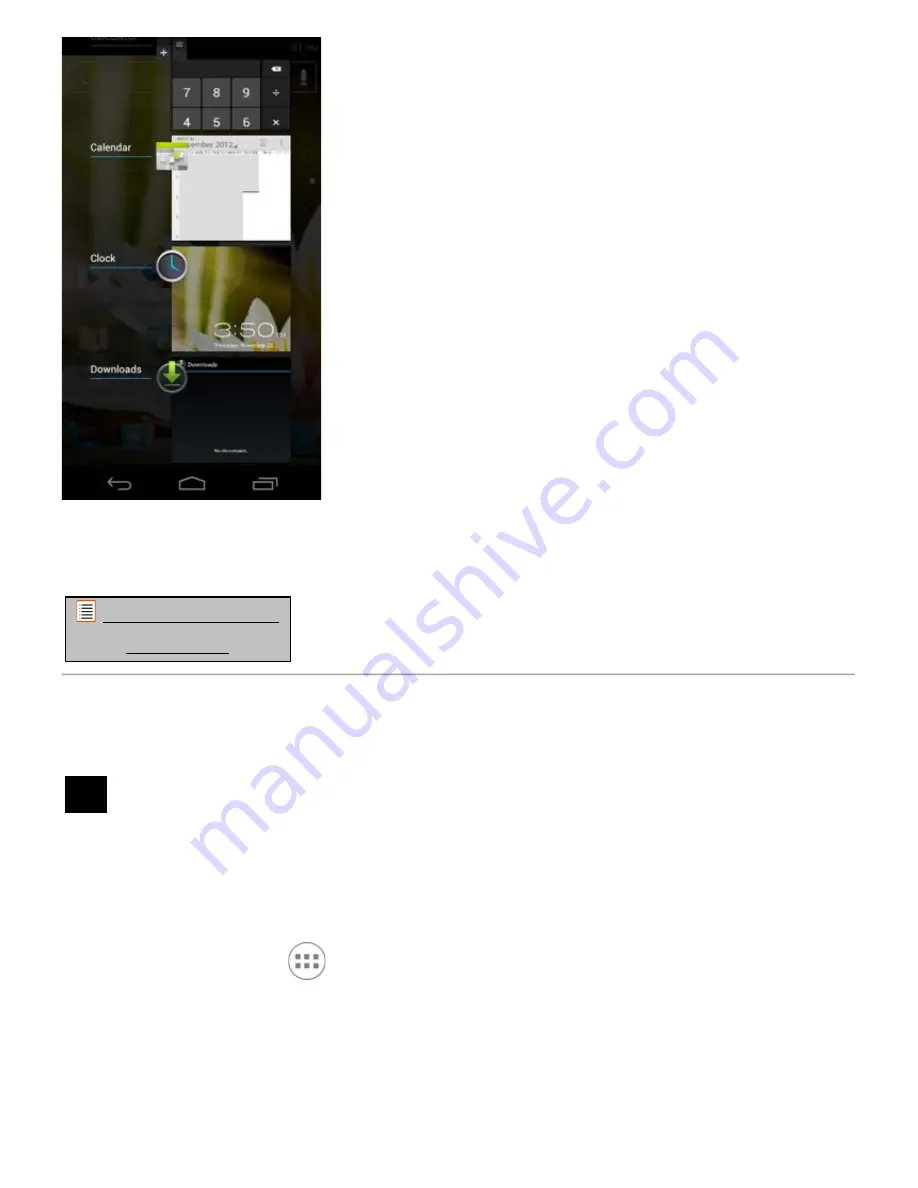
Наръчник за таблет Yarvik
file:///Volumes/Product_Data/SMP53-210/R&D/HTML%20Manual/manual_bg.html[01-02-13 17:19:28]
Щракнете върху работещо приложение в многозадачен режим, за да превключите бързо към него.
Можете да затворите работещо приложение като натиснете продължително и щракнете върху
„Remove from list” („
Отстрани от списъка”);.
Връщане към
индекса
3.1
Добавяне на
графични
компоненти
и преки
пътища
във вашия
Начален екран
За да добавите графичен елемент, натиснете бутона за приложение и графични елементи долу в
средата на началния екран:
В следващия екран можете да намерите всички инсталирани приложения и графични елементи,
видими отделно с натискане съответно на „Apps” („Приложения”) или „Widgets” („Графичини
елементи”) съответно в горната част на екрана.
Натиснете „Widgets” („Графични елементи”), за да видите всички налични графични елементи.
Когато показвате всички графични елементи, можете да прелистите екраните, за да прегледате
следващата страница (ако има).
















































